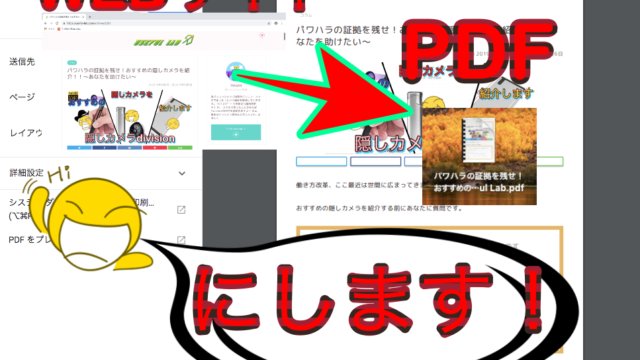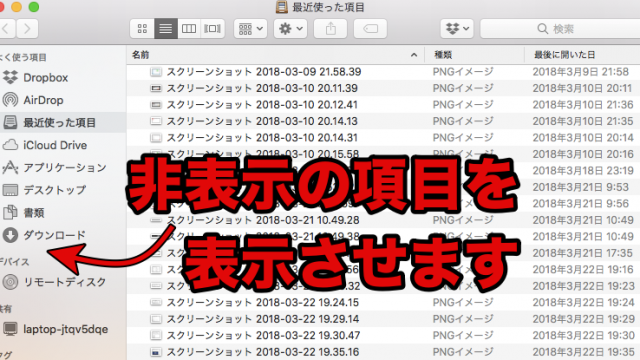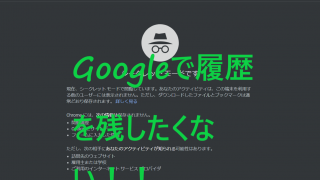ああ!!テキストエディット(txt)に書いていた文字を間違えて消しちゃった!!
上書きしてしまった!!ああ!!元に戻せないかな(T ^ T)
という経験ありませんか?
そして今、テキストエディットの文章を消してしまったり、上書きしてしまい、困った!
というあなた、安心してください。
テキストエディットの文章の復元方法を教えます!!
テキストエディットは自動保存
テキストエディットは書いたらすぐに自動的に保存されます。
なので1度消してしまった文章はテキストエディットを×で閉じても復元はされません。
ではどうすれば復元できるのかを教えます。
実際に私もテキストエディットの復元をします。
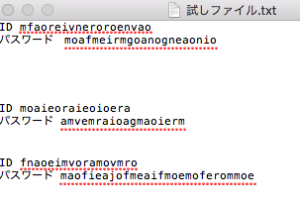
これが↑復元したい文章。
こっちが↓元の文章を消してしまった状態。
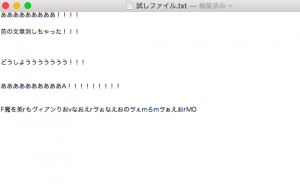
ではテキストエディットを復元しましょう。
1. テキストエディットを開く
まずは焦らずに消してしまった文章があるテキストエディットを開きましょう。
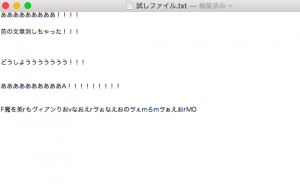
スマホのフィルム割れてたら意味ないですよ?
知っていますか?フィルムって少しでも割れていたら無意味なんですよ。
そんなあなたに質問です。
無意味なフィルムいつまでも使い続けるの?
新しい新時代の「塗るフィルム」試したくない??

2. ファイルを選択
テキストエディットを開いた状態で、デスクトップ上の左上に「ファイル」という項目があるのでそれをクリックしてください。
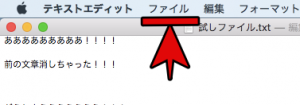
するとメニューが表示されるので「バージョンを戻す」という項目にカーソールを合わせます。
「すべてのバージョンをブラウズ….」と表示されるのでそれをクリック。
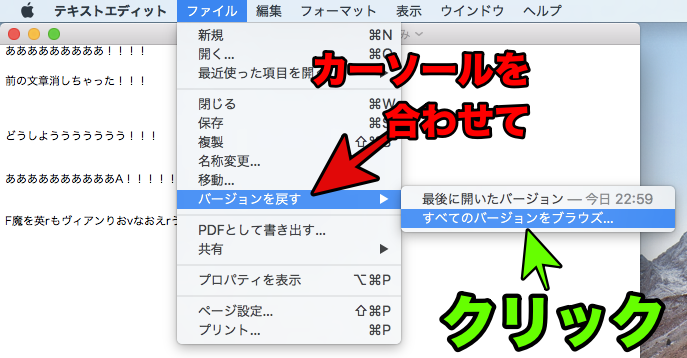
3. 今までのテキストエディットが表示されます
なんと今までのテキストエディットが表示されます!!
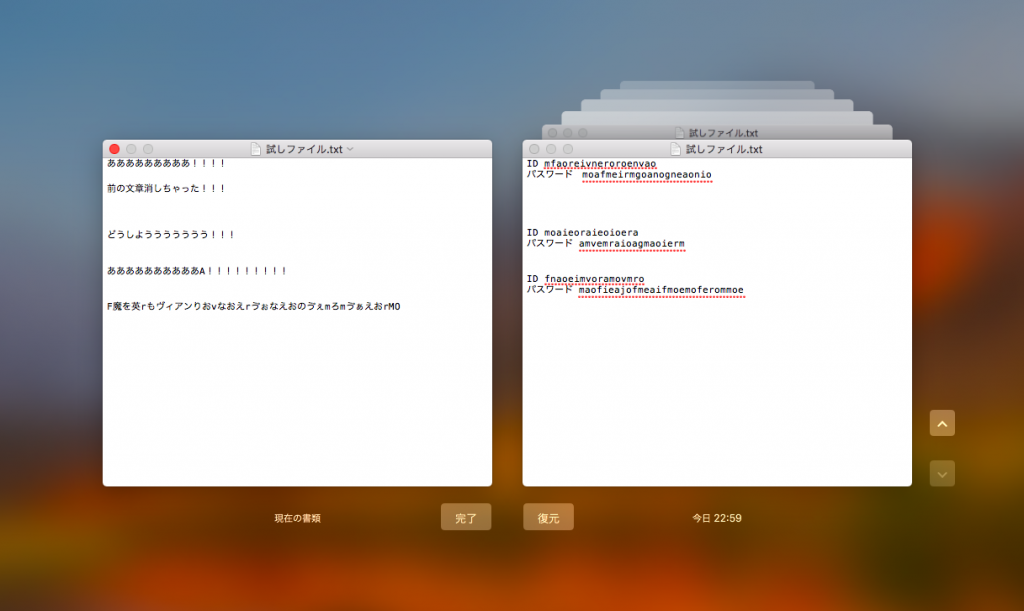
左のテキストエディットが今の状態。
右が過去のテキストエディットたちです。
ちょうど復元したいテキストエディットが1番前に表示されているので画面中央下の「復元」というボタンをクリックすると、、、
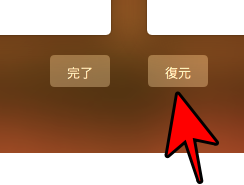
復元できました!!
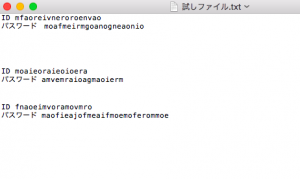
もし復元したいテキストエディットが表示されていなければ、その後ろにも過去のテキストエディットが存在するので画面右の屋根のマークを押せば見れます。
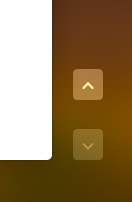
まとめ
テキストエディットの文章を消してしまって冷や汗を書いたことが何度もある私ですが、
文章なら復元することができます。
しかし、テキストエディットごと消してしまった場合、
復元するのはなかなかできません。
そんなことになる前にしっかりとバックアップを取りましょう。
また寿命が縮まる思いをしたいですか?
|
シリコンパワー USBメモリ 32GB USB3.1 & USB3.0 ヘアライン仕上げ 永久保証 Blaze B02 SP032GBUF3B02V1K 新品価格 |
 |
![]() このUSBはMacにも対応している上になかなか珍しい永年保証です。
このUSBはMacにも対応している上になかなか珍しい永年保証です。